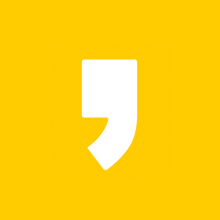가끔이지만 통화내용의 녹음이 필요한 경우가 있습니다. 녹음해야 된다라고 생각하다가도 통화에 집중하다보면 까먹고 그냥 넘어가는 경우도 많아서 통화가 끝나고서야 아차 하는 경우도 많습니다. 거기다가 녹음을 하긴 했는데 녹음파일 위치가 어딘지 찾지 못하는 경우도 있습니다.
따라서 통화 전 미리 자동녹음을 설정하여 원하는 통화내용의 녹음에 대비하여 갤럭시 통화녹음 설정 방법과 갤럭시 녹음파일 위치 찾기 등에 대하여 살펴 이러한 실수를 줄이는 방법을 알아보도록 하겠습니다.
특별한 기술이 필요한 것도 아니고 터치 몇번의 설정이면 가능한 기능인데, 이게 알고 있으면 금방 찾을 수 있는데 필요해서 찾으려면 잘 안 보여서 문제입니다. 게다가 자동 통화녹음을 설정하기는 했는데 통화녹음파일 위치를 몰라 한 참 헤메는 경험도 하게됩니다.
따라서 통화내용 녹음의 설정방법을 알아보도록 하되 많이 사용하는 안드로이드 기종을 기준으로는 다 비슷비슷한 메뉴 를 가지고 있음으로 가장 많이 사용되고 있는 보편적 기종으로 갤럭시 통화내용 녹음 방법에 대하여 수동과 자동 그리고 통화내용 녹음파일 위치확인 등에 대해 총괄적으로 살펴보겠습니다.
갤럭시 기준 통화녹음 방법과 통화녹음파일 위치 찾기 방법이기는 하나 다른 안드로이드 기종역시도 같은 메뉴에서 찾을 수 있습니다.
사진까지 중간중간에 들어가 있어서 쓰잘데기 없이 엄청 깁니다... 그래서 그냥 텍스트로 정리해 드리자면
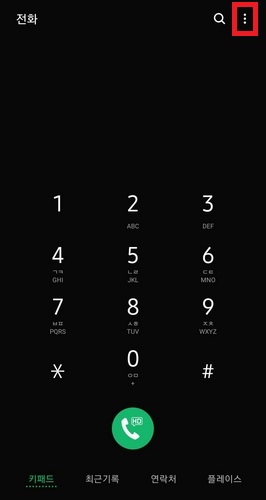
갤럭시 통화녹음 설정과 갤럭시 녹음파일 위치 찾기는 키패드에서 더보기(위에 빨간 상자안의 점세개)를 누르시고 설정, 통화녹음에서 자동녹음 설정 및 통화내용 녹음파일을 찾으실 수 있습니다.
또는, 최근기록에서 더보기 -> 설정으로 가면 되고, 같은 레벨에서 통화내용의 녹음파일을 찾을 수도 있습니다.
그럼 수동 통화내용 녹음 방법은

통화 화면에서 왼쪽 윗 메뉴에 녹음이라고 아이콘이 있습니다.
이 아이콘을 클릭하는 순간부터 녹음을 시작하여

활성화된 녹음 중지 아이콘을 클릭하여 중지하거나
통화가 끝나게 되면 자동으로 중지되며 그 시점까지 녹음이 됩니다.
그리고 자동 통화내용 녹음은

키패드에서 더보기

또는 최근기록에서 더보기
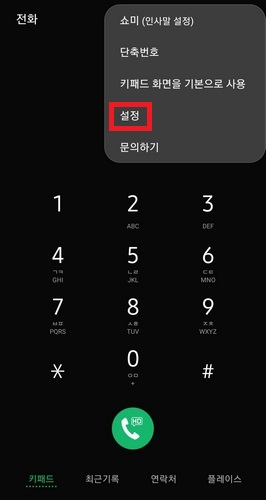

그리고 설정으로 들어가셔서

통화 녹음 메뉴에서

자동녹음을 활성화, 비활성화하실 수 있습니다.

온, 오프 다이얼 말고 통화 자동 녹음이라는 메뉴를 직접 클릭하시게 되면

그리고 더 자세한 세부 내용도 설정 가능합니다.

이렇게 설정하고 나서는 통화가 시작되는 순간부터 통화와 동시에 녹음 시작
역시 녹음중지 버튼을 통하여 중지할 수도 있고, 통화를 마치게 되면 자동으로 저장하게 됩니다.
저장된 갤럭시 녹음파일 위치 찾기

최근 기록에서 설정 메뉴

또는 키패드에서 설정으로 들어간 다음

통화 녹음 설정 메뉴에 들어가시면 녹음한 통화라고 해서 통화내용 녹음 파일을 확인할 수 있습니다.

사진이 들어가다 보니 별 것도 아닌 걸로 글만 길어졌습니다.
아무래도 갤럭시 사용자가 많을 것 같음으로 갤럭시 통화내용 녹음 설정을 예시로 하였습니다. 위의 예시는 갤럭시 s10 및 갤럭시 노트9 기준으로 작성되었으나, 갤럭시 s20부터 갤럭시 s8, s9 등 모든 갤럭시에서 위치는 같습니다.
또, 갤럭시 이외의 안드로이드 기종 역시도 전부 비슷한 메뉴 구조를 가지고 있음으로 응용하시면 될 것 같습니다.
그럼 이상으로 갤럭시 통화녹음 설정으로 보는 통화녹음 방법 및 갤럭시 녹음파일 위치 찾기에 관한 글 마치겠습니다.
읽어주셔서 감사합니다.